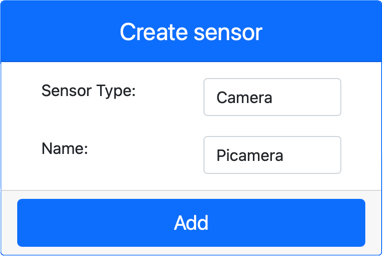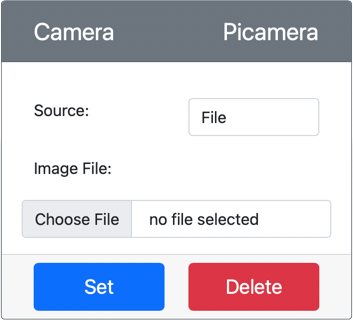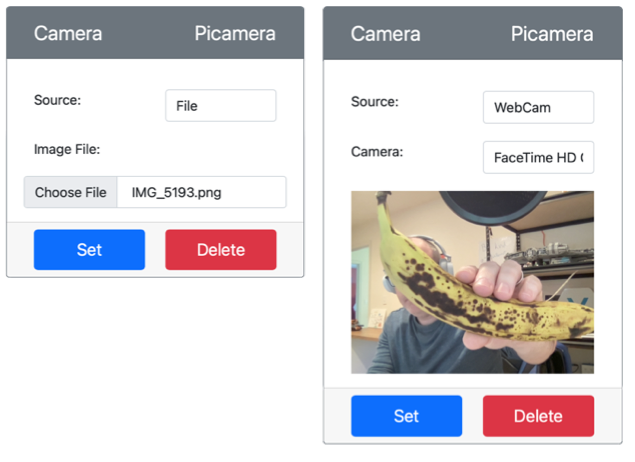6.3 KiB
Tallenna kuva - Virtuaalinen IoT-laitteisto
Tässä osassa oppituntia lisäät kameran sensorin virtuaaliseen IoT-laitteeseesi ja luet kuvia siitä.
Laitteisto
Virtuaalinen IoT-laite käyttää simuloitua kameraa, joka lähettää joko kuvia tiedostoista tai verkkokamerastasi.
Lisää kamera CounterFitiin
Virtuaalisen kameran käyttämiseksi sinun täytyy lisätä se CounterFit-sovellukseen.
Tehtävä - lisää kamera CounterFitiin
Lisää kamera CounterFit-sovellukseen.
-
Luo uusi Python-sovellus tietokoneellesi kansioon nimeltä
fruit-quality-detector, jossa on yksi tiedosto nimeltäapp.pyja Python-virtuaaliympäristö, ja lisää CounterFit-pip-paketit.⚠️ Voit viitata ohjeisiin CounterFit Python -projektin luomisesta ja asettamisesta oppitunnilla 1 tarvittaessa.
-
Asenna lisäpaketti Pipin kautta, joka sisältää CounterFit-shimin, joka voi kommunikoida kameran sensoreiden kanssa simuloimalla osaa Picamera Pip -paketista. Varmista, että asennat tämän terminaalista, jossa virtuaaliympäristö on aktivoitu.
pip install counterfit-shims-picamera -
Varmista, että CounterFit-verkkosovellus on käynnissä.
-
Luo kamera:
-
Create sensor -laatikossa Sensors-paneelissa, avaa Sensor type -valikko ja valitse Camera.
-
Aseta Name arvoksi
Picamera. -
Valitse Add-painike luodaksesi kameran.
Kamera luodaan ja näkyy sensorilistassa.
-
Ohjelmoi kamera
Virtuaalinen IoT-laite voidaan nyt ohjelmoida käyttämään virtuaalista kameraa.
Tehtävä - ohjelmoi kamera
Ohjelmoi laite.
-
Varmista, että
fruit-quality-detector-sovellus on auki VS Codessa. -
Avaa
app.py-tiedosto. -
Lisää seuraava koodi
app.py-tiedoston alkuun yhdistääksesi sovelluksen CounterFitiin:from counterfit_connection import CounterFitConnection CounterFitConnection.init('127.0.0.1', 5000) -
Lisää seuraava koodi
app.py-tiedostoon:import io from counterfit_shims_picamera import PiCameraTämä koodi tuo tarvittavat kirjastot, mukaan lukien
PiCamera-luokan counterfit_shims_picamera-kirjastosta. -
Lisää seuraava koodi tämän alle kameran alustamiseksi:
camera = PiCamera() camera.resolution = (640, 480) camera.rotation = 0Tämä koodi luo PiCamera-objektin ja asettaa resoluution 640x480. Vaikka suurempia resoluutioita tuetaan, kuvanluokitin toimii paljon pienemmillä kuvilla (227x227), joten ei ole tarpeen tallentaa ja lähettää suurempia kuvia.
Rivi
camera.rotation = 0asettaa kuvan kierron asteina. Jos sinun täytyy kiertää kuvaa verkkokamerasta tai tiedostosta, aseta tämä sopivaksi. Esimerkiksi, jos haluat muuttaa verkkokameran vaakasuunnassa olevan banaanikuvan pystysuuntaiseksi, asetacamera.rotation = 90. -
Lisää seuraava koodi tämän alle kuvan tallentamiseksi binääridatana:
image = io.BytesIO() camera.capture(image, 'jpeg') image.seek(0)Tämä koodi luo
BytesIO-objektin binääridatan tallentamista varten. Kuva luetaan kamerasta JPEG-tiedostona ja tallennetaan tähän objektiin. Tämä objekti sisältää sijainti-indikaattorin, joka kertoo, missä kohtaa dataa ollaan, jotta lisää dataa voidaan kirjoittaa loppuun tarvittaessa. Riviimage.seek(0)siirtää tämän sijainnin takaisin alkuun, jotta kaikki data voidaan lukea myöhemmin. -
Lisää tämän alle seuraava koodi kuvan tallentamiseksi tiedostoon:
with open('image.jpg', 'wb') as image_file: image_file.write(image.read())Tämä koodi avaa tiedoston nimeltä
image.jpgkirjoittamista varten, lukee kaiken datanBytesIO-objektista ja kirjoittaa sen tiedostoon.💁 Voit tallentaa kuvan suoraan tiedostoon ilman
BytesIO-objektia antamalla tiedostonimencamera.capture-kutsulle. SyynäBytesIO-objektin käyttöön on, että myöhemmin tässä oppitunnissa voit lähettää kuvan kuvantunnistimelle. -
Määritä kuva, jonka kamera CounterFitissä tallentaa. Voit joko asettaa Source-asetuksen File-tilaan ja ladata kuvatiedoston, tai asettaa Source-asetuksen WebCam-tilaan, jolloin kuvat tallennetaan verkkokamerastasi. Varmista, että valitset Set-painikkeen kuvan valitsemisen tai verkkokameran valitsemisen jälkeen.
-
Kuva tallennetaan ja tallennetaan nimellä
image.jpgnykyiseen kansioon. Näet tämän tiedoston VS Code -tiedostonhallinnassa. Valitse tiedosto nähdäksesi kuvan. Jos se tarvitsee kiertoa, päivitä rivicamera.rotation = 0tarpeen mukaan ja ota uusi kuva.
💁 Löydät tämän koodin code-camera/virtual-iot-device -kansiosta.
😀 Kameran ohjelmointi onnistui!
Vastuuvapauslauseke:
Tämä asiakirja on käännetty käyttämällä tekoälypohjaista käännöspalvelua Co-op Translator. Vaikka pyrimme tarkkuuteen, huomioithan, että automaattiset käännökset voivat sisältää virheitä tai epätarkkuuksia. Alkuperäinen asiakirja sen alkuperäisellä kielellä tulisi pitää ensisijaisena lähteenä. Kriittisen tiedon osalta suositellaan ammattimaista ihmiskäännöstä. Emme ole vastuussa väärinkäsityksistä tai virhetulkinnoista, jotka johtuvat tämän käännöksen käytöstä.